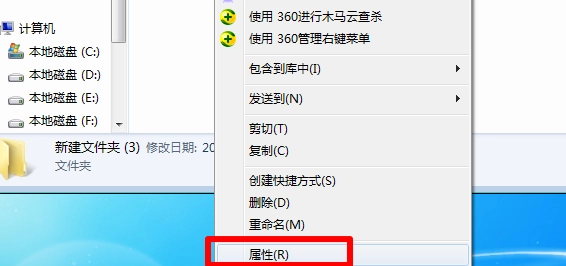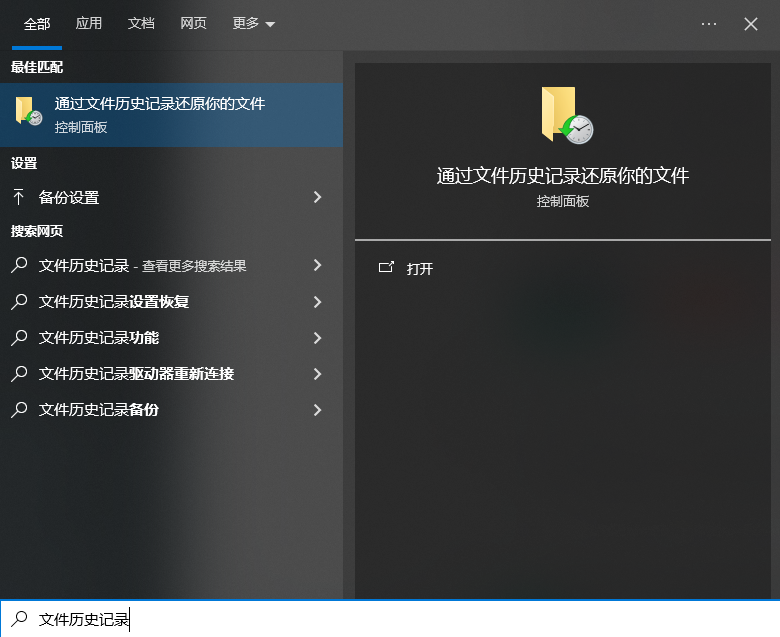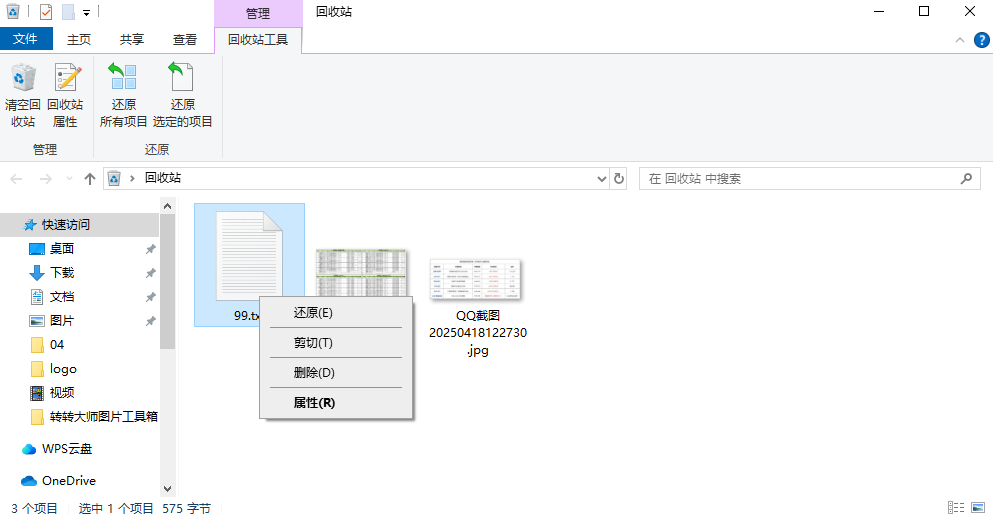为您推荐相关教程
更多视频 >在日常使用电脑的过程中,我们难免会遇到误删文件的情况。通常情况下,被删除的文件会进入回收站,方便我们进行恢复。那么文件删除后回收站里找不到怎么还原呢?本文将详细介绍几种有效的方法来帮助你找回误删且不在回收站中的文件。
一、检查临时文件夹和缓存
有时,当我们删除一个文件后,该文件可能仍然存在于计算机的临时文件夹或缓存中。特别是在文件刚刚被删除且尚未重启计算机的情况下,可以尝试在临时文件夹和缓存中查找这些文件。
操作如下:
- 打开资源管理器:按下快捷键
Win+E。 - 导航到临时文件夹:在Windows系统中,临时文件夹通常位于
C:\Users\你的用户名\AppData\Local\Temp。具体位置可能因系统配置而异,请根据自身情况进行查找。 - 搜索被删除的文件:在临时文件夹中搜索被删除文件的名称或扩展名。如果找到文件,可以将其复制到其他安全的位置。
注意:还可以检查浏览器的缓存文件夹,特别是如果你是在浏览器中删除了某些文件。浏览器的缓存文件夹位置因浏览器而异,可以在浏览器的设置或帮助文档中查找。
二、使用文件历史记录或以前的版本
如果开启了Windows的“文件历史记录”功能,或者文件有以前的版本,那么可以通过这些功能来恢复误删除的文件。
- 文件历史记录:打开“控制面板”,选择“系统和安全”,然后点击“文件历史记录”。在这里,你可以找到并还原之前版本的文件。
- 以前的版本:跳转到文件资源管理器,找到已删除文件的父文件夹。右键单击文件夹,选择“属性”,然后点击“以前的版本”。在列表中选择一个以前的版本,然后点击“恢复”或“复制”以将文件还原到原始位置或另存为新文件。
三、使用专业的数据恢复软件
如果以上方法都无法找回被删除的文件,那么可以考虑使用专业的数据恢复软件。这些软件能够扫描整个硬盘或指定的分区,寻找那些未被覆盖的可恢复文件。下面以转转大师数据恢复软件操作为例。
回收站数据恢复操作步骤:第一步、选择“误清空回收站恢复”
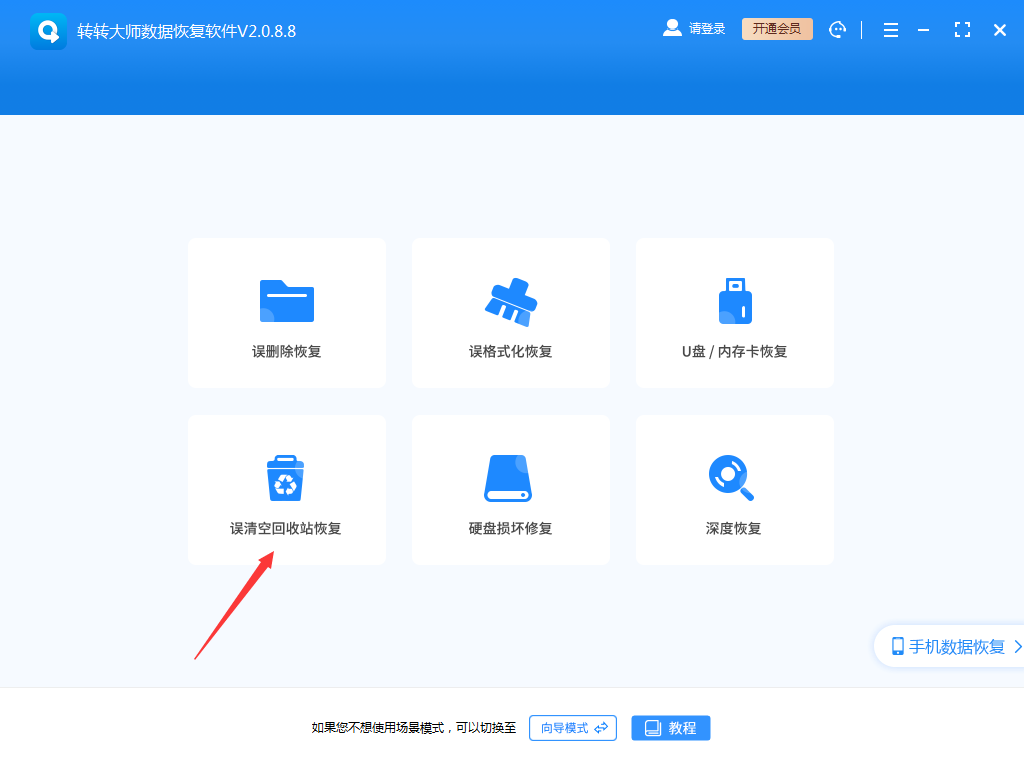
当我们需要恢复回收站删除或者清空的内容时,选择“误清空回收站恢复”,点击进入下一步。
第二步、选择被清空回收站所处的磁盘,点击开始扫描。
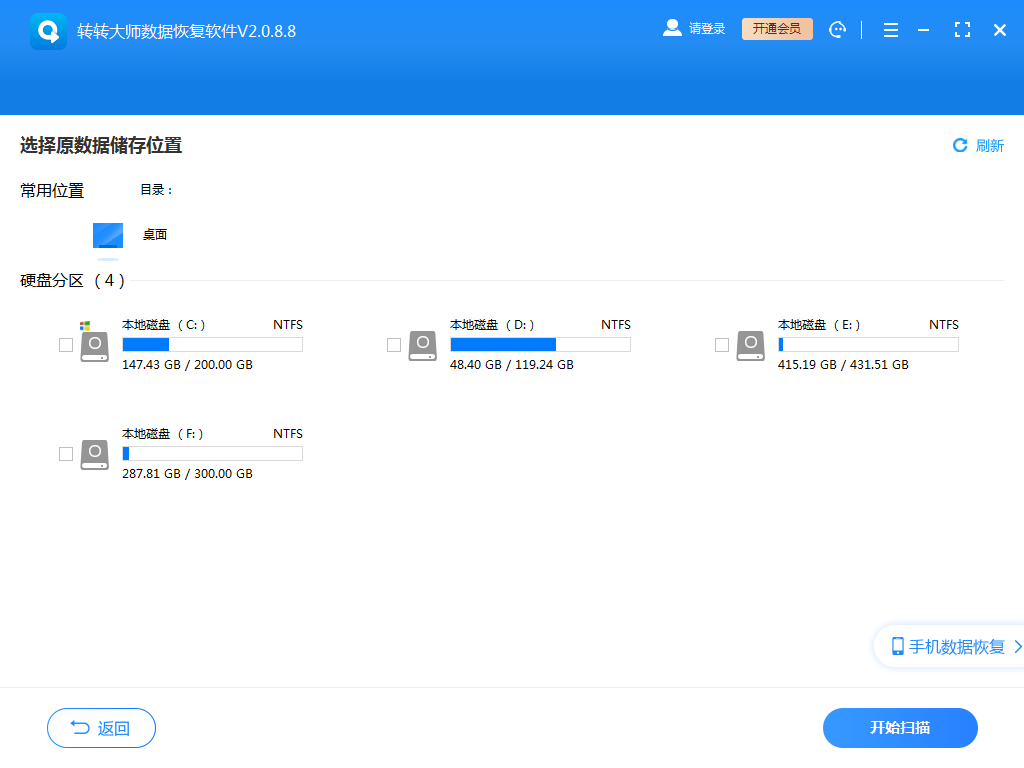
第三步、查找文件
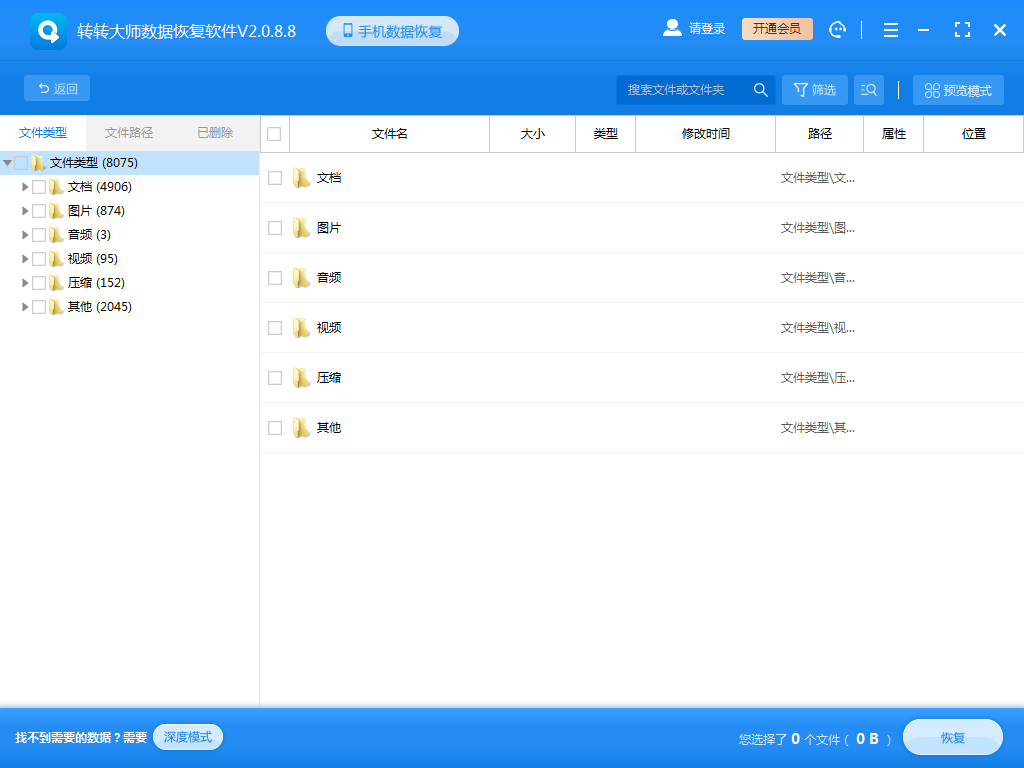
回收站内容扫描出来后,搜索文件名或者按照文件类型等条件来筛选,找出要恢复的文件。
第四步、预览并恢复
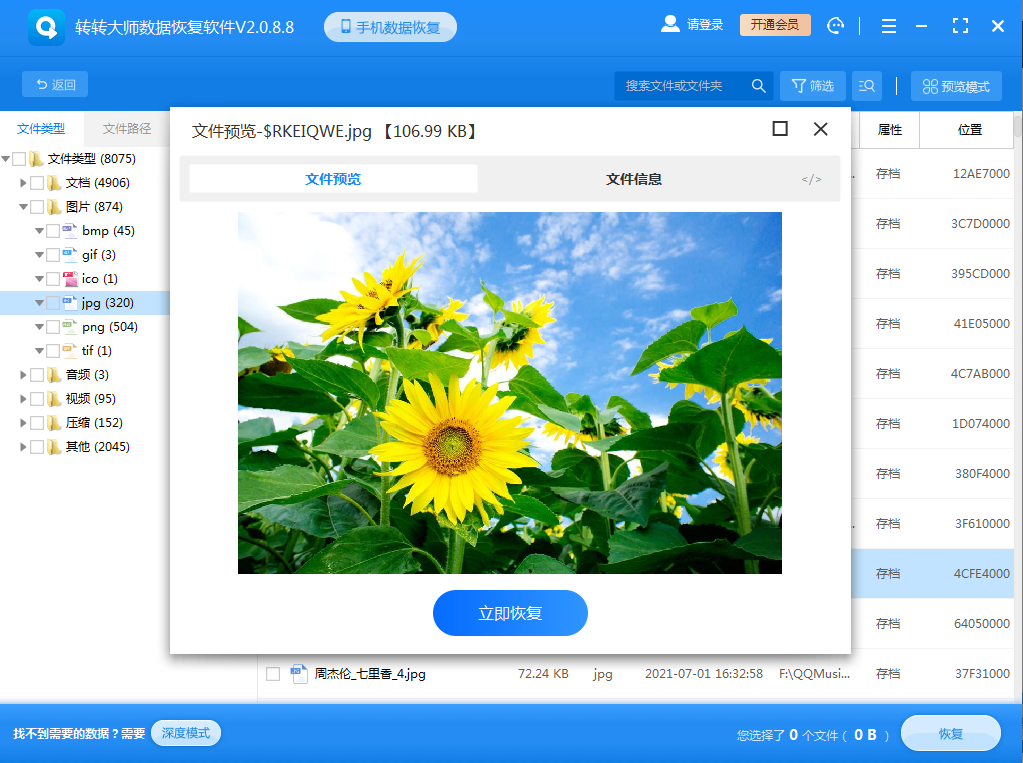
找到要恢复的文件后双击预览一下,预览没问题就可以点击中间的立即恢复了,如果要恢复的文件较多,那么可以多项选择同时恢复。需要注意的是,如果预览失败了,那么看下提示是什么,如果是文件不支持预览,那么说明你找的文件需要特定软件才能打开,如果是预览失败,那么有可能是文件受损。所以预览是为了判断文件是否能正常恢复的重要方法,大家在恢复前最好先预览一下哦。
四、从备份中恢复
如果你有定期备份文件的习惯,那么从备份中恢复误删的文件将是最简单且最可靠的方法。
- 打开备份存储设备或软件:根据备份的方式(如外部硬盘、云存储等),打开相应的存储设备或软件。
- 导航到包含备份文件的文件夹:在备份存储设备或软件中,找到包含被删除文件的备份文件夹。
- 恢复文件:找到被删除文件的备份版本,并将其复制到你想要恢复到的位置。
注意事项
- 在尝试恢复文件之前,请确保不要再对硬盘进行任何写入操作,以免覆盖被删除的文件。
- 使用数据恢复软件时,请仔细阅读软件的使用说明,并按照提示进行操作。
- 如果可能的话,请尽快进行文件恢复操作,以提高恢复成功率。
总结
以上就是文件删除后回收站里找不到怎么还原的方法介绍了,当文件被删除且不在回收站中时,不要慌张。通过选择合适的方法并仔细操作,你很有可能找回那些重要的数据。同时,为了避免类似情况再次发生,建议你定期备份文件并谨慎处理计算机中的数据。


 技术电话:17306009113
技术电话:17306009113 工作时间:08:30-22:00
工作时间:08:30-22:00 常见问题>>
常见问题>> 转转大师数据恢复软件
转转大师数据恢复软件
 微软office中国区合作伙伴
微软office中国区合作伙伴
 微信
微信 微信
微信 QQ
QQ QQ
QQ QQ空间
QQ空间 QQ空间
QQ空间 微博
微博 微博
微博

 免费下载
免费下载